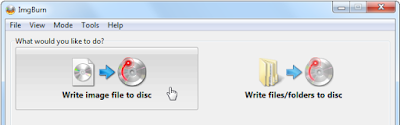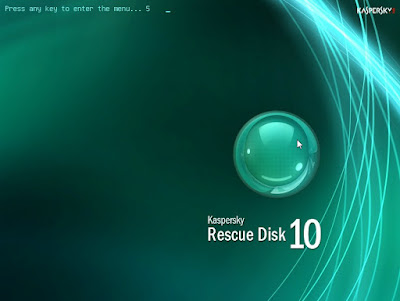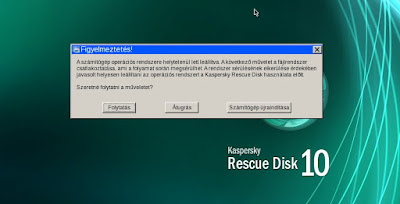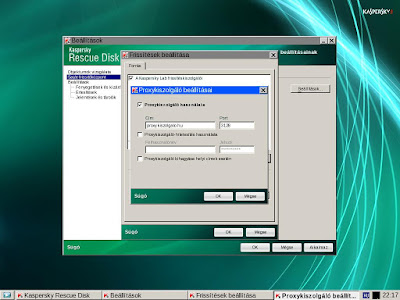Elegem van az autorun.inf típusú vírusfertőzésekből…

Gondolom másoknak is.
Két gépet is használhatatlanná zilált, összeomlasztva még a vírusirtót is.
Elkezdtem túrni a netet, hátha van rá egyértelmű megoldás.
Hozzá is fogtam fordítani angolból egy blog bejegyzést, de közben nyilvánvaló lett, hogy nincs fekete-fehér megoldása a dolognak.
Így elhatároztam, hogy inkább összeszedem egy helyre a fellelt információt a témával kapcsolatban.
Mivel nem egyértelmű a dolog, nem tudom azt mondani, hogy könnyű a megoldás.
A használható találatok/megoldások ráadásul angolul vannak. Nem bonyolult szöveg, de mégis angol.
Elsőként talán néhány magától értetődőnek tűnő dolog az általános megelőzéssel kapcsolatban, amit viszont alig tart be néhány felhasználó:
1.
Előnye: a kártevők sem tudnak rendszergazdai joggal futni, sokszor ez is elég a megelőzéshez.
Hátrány: pusztán a kényelem. Ahhoz, hogy változtatni tudjunk bizonyos beállításokon, vagy telepíteni tudjunk programokat, rendszergazdai jog kell.
Ekkor vagy átjelentkezünk a Rendszergazda fiókba (kényelmetlen) vagy "futtatás mint rendszergazda" opciót választjuk. Mindenképp kényelmetlenebb, mint Rendszergazdaként dolgozni, viszont sokkal biztonságosabb.
2.
A Microsoft minden hónap első keddjén adja ki a javításokat, de néha eltérnek ettől, sürgős esetekben. Ezért érdemes úgy
beállítani az automatikus frissítéseket, hogy naponta keressen, lehetőleg azt az időt beállítva, amikor a gépünk bekapcsolt állapotban van. Ezt a munkahelyen, ha nincs erre előre meghatározott rendszer, akkor dél körül érdemes, otthon pedig az az időpont, amikor nagy valószínűséggel általában használni szoktuk a gépünket.
Ha jobb oldalt lent a tálcán megjelenik a kis sárga pajzs az elérhető frissítésekkel, akkor telepítsük.
A telepítés a háttérben fut, tehát nem zavar a munkában, maximum jóváhagyást kér néha, de ez még mindig jobb, mint vírust irtani, ahogy azt később látni fogjuk.
Ha újraindítást kér, azt megtehetjük azonnal is, de az sem gond, ha a munka végeztével kikapcsoljuk a gépet, másnap pedig a bekapcsolásnál lépnek életbe az új frissítések.
3.
4.
Az első módszer arra, hogyan kapcsolhatjuk ki a Windows AUTORUN funkcióját, hogy módosítjuk a Rendszerleíró adatbázist a Registry Editor segítségével:
- Töltsük le a DISABLE-AUTORUN.REG fájlt és mentsük el a számítógépünkre.
- Miután letöltöttük a fájlt, nyissuk meg a könyvtárat, ahova elmentettük és klikkeljünk duplán a fájlra. Egy megerősítést fog kérni tőlünk a Rendszerleíróadatbázis-szerkesztő (Registry Editor), hogy biztosan hozzá kívánjuk-e adni a DISABLE-AUTORUN.REG fájlban található információt a rendszerleíró adatbázishoz. Válasszuk az Igen gombot a folytatáshoz. (Ha más üzenet jelenik meg, mint például: “A rendszerleíróadatbázis-szerkesztést letiltotta a Rendszergazda”, valószínű, hogy a számítógépet már megfertőzte egy vírus, ami megakadályozza a rendszerleíró adatbázishoz való hozzáférést. Ennek javításához olvasd el Az autorun.inf fertőzések megoldásával kapcsolatos hivtakozások című részt.)
Egészséges paranoiaval megáldottaknak megnyugtatásként a fenti .reg fájl tartalma, amit egy egyszerű szövegszerkesztővel ellenőrizni is lehet:Windows Registry Editor Version 5.00
[HKEY_CURRENT_USER\Software\Microsoft\Windows\CurrentVersion\Policies\Explorer]
"NoDriveTypeAutoRun"=dword:000000ff
[HKEY_USERS\.DEFAULT\Software\Microsoft\Windows\CurrentVersion\Policies\Explorer]
"NoDriveTypeAutoRun"=dword:000000ff
- Indítsuk újra a számítógépet a változtatások életbe léptetéséhez.
Egy másik módszer, hogy létrehozunk egy AUTORUN.INF nevű könyvtárat a rendszerünk gyökérkönyvtárában (a főkönyvtárat általában egy “\” szimbólummal jelölik, idézőjelek nélkül). A könyvtárat létrehozhatjuk a Windows Intéző segítségével vagy a Parancs sorral, de ajánlott inkább a Parancs sorral való létrehozás módszere.
- A Parancs sor futtatásához kattintsunk a Start menüre a Futtatáshoz vagy nyomjuk le egyszerre a Windows billentyű + R kombinációt.
- A futtatás részhez írjuk be: CMD, majd üssünk enter-t. Ez meg fogja nyitnia fekete hátterű parancssori ablakot.
- A villogó kurzorhoz írjuk be: MD C:\AUTORUN.INF, majd üssünk enter-t.
- Ismételjük meg ezt a lépést a többi meghajtónkon, partíciónkon és USB meghajtónkon is. Csak annyit kell tenni, hogy kicseréljük az eredeti parancsban szereplő “C” betűt (idézőjelek nélkül) az épp aktuális meghajtó betűjelére. Ha nem sikerül létrehozni a könyvtárakat, akkor lehet, hogy már a számítógépünk korábban megfertőződött. Ha így van, akkor olvassuk el a következő részt ebben a leírásban a probléma megoldásához.
5.
-Mindig legyen jól működő vírusirtó szoftver, friss vírus adatbázissal a gépünkön.
Ha ezeket betartjuk, jó eséllyel kerüljük el a fertőzéseket, mint amilyen az autorun.inf típusú vírusfertőzés.
De ha már beütött a baj, lássuk, mit tehetünk.
Következőként az autorun.inf fertőzések megoldásával kapcsolatos hivtakozások
Leírások angolul:
Diagnosztika:
Eltávolítók:
Sok sikert a megelőzéshez és ha már megtörtént a baj, akkor az eltávolításhoz!
Megjegyzés: